ps鼠繪雪花水晶球
時間:2024-03-01 14:15作者:下載吧人氣:28
水晶球大致由底座、水晶球及一些裝飾素材構成。制作過程也不復雜,可以先拆分成一些小塊,然后逐層慢慢刻畫即可。
最終效果

<圖1>
1、新建一個800* 600 像素的文檔,背景填充藍色:#4A85BB,如下圖。
<圖2>
2、先來制作底座,需要完成的效果如下圖。
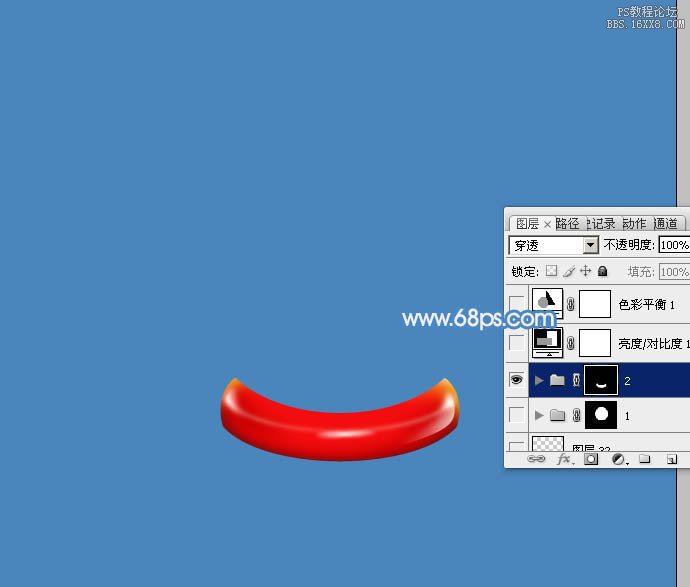
<圖3>
3、新建一個組,用鋼筆勾出底座的輪廓,轉為選區后給組添加圖層蒙版,如下圖。
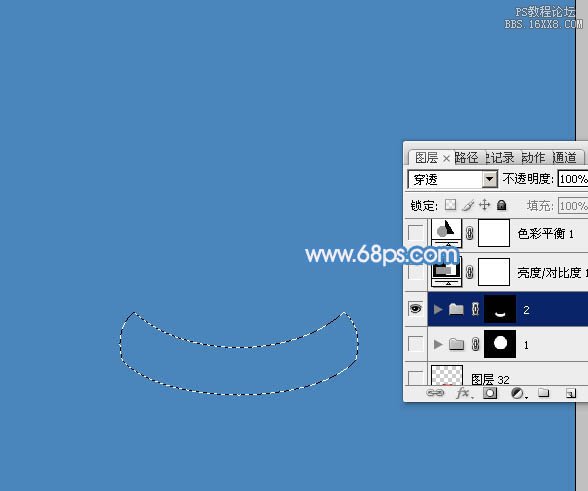
<圖4>
4、在組里新建一個圖層,填充紅色作為底色。
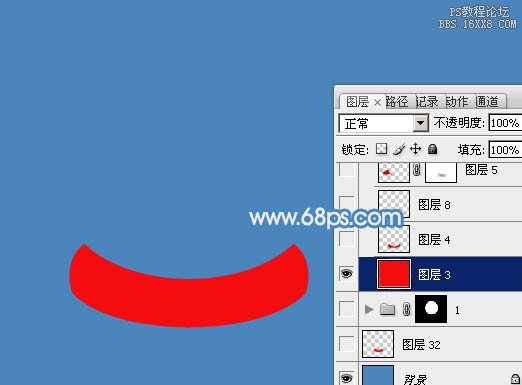
<圖5>
5、新建一個圖層,用鋼筆勾出底部暗部選區,羽化5個像素后填充稍暗的紅色。

<圖6>
6、新建一個圖層,用鋼筆勾出底部邊緣的暗部選區,羽化2個像素后填充稍深的暗紅色。
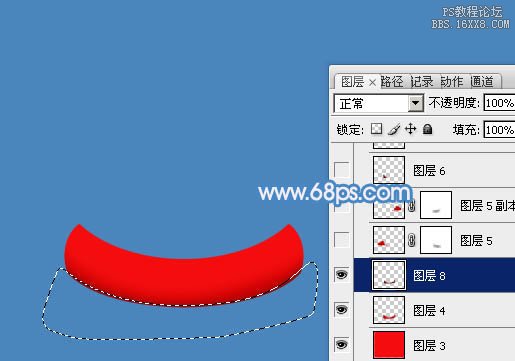
<圖7>
7、新建一個圖層,用鋼筆勾出左側的暗部選區,羽化5個像素后填充暗紅色,右側暗部制作方法相同,如圖8,9。

<圖8>

<圖9>
8、新建一個圖層,用鋼筆勾出左側底部暗部選區,羽化2個像素后填充稍深的暗紅色。
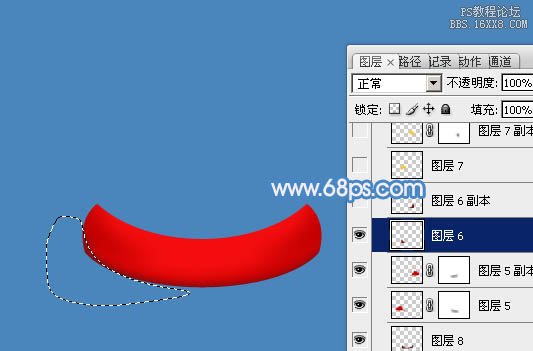
<圖10>
9、新建一個圖層,用鋼筆勾出左上角的高光選區,羽化3個像素后填充橙黃色。

<圖11>
10、新建一個圖層,同上的方法制作右側的暗部及高光,效果如下圖。
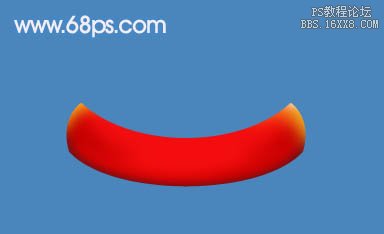
<圖12>
11、新建一個圖層,用鋼筆勾出下圖所示的選區,選擇漸變工具,顏色設置為白色至透明線性漸變,然后在邊緣拉出下圖所示的漸變。

<圖13>
12、新建一個圖層,用白色畫筆涂出右側中間部分的高光。

<圖14>
13、新建一個圖層,用鋼筆勾出中間反光選區,羽化1個像素后填充白色。

<圖15>
14、新建一個圖層,用白色畫筆涂出左側中間部分的反光。到這一步底座部分基本完成。

<圖16>
15、在背景圖層上面新建一個組,用橢圓選框工具拉出下圖所示的正圓選區,給組添加圖層蒙版。

<圖17>
16、在組里新建一個圖層填充白色,不透明度改為:10%,效果如下圖。
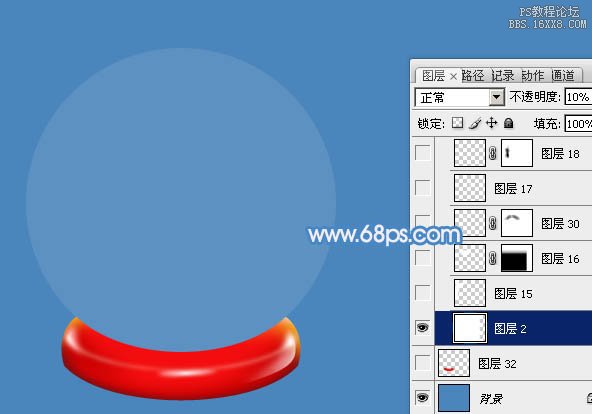
<圖18>
17、新建一個圖層,用鋼筆勾出左側的高光選區,羽化6個像素后填充白色。

<圖19>
18、新建一個圖層,用鋼筆勾出頂部的高光選區,羽化10個像素后填充白色,取消選區后添加圖層蒙版,用黑色畫筆把底部的過渡擦出來。

<圖20>
19、新建一個圖層,用鋼筆勾出一個稍小的選區,羽化2個像素后填充白色,效果如下圖。

<圖21>
20、新建一個圖層,同上的方法制作右側及左下部的高光,效果如下圖。

<圖22>
21、新建一個圖層,用鋼筆勾出下圖所示的選區,填充淡紫色:#EEE4EA,如下圖。

<圖23>
22、新建一個圖層,按Ctrl+ Alt + G 創建剪貼蒙版,然后在當前圖層下面新建一個圖層,用鋼筆勾出下圖所示的選區,羽化3個像素后填充淡紅色:#CD9AAF,如下圖。

<圖24>
23、新建一個圖層,用鋼筆勾出底部的暗部選區,羽化3個像素后填充暗紫色:#A26D95,如下圖。

<圖25>
24、新建一個圖層,用鋼筆勾出左側的高光選區羽化10個像素后填充淡藍色:#9FADD0,如下圖。

<圖26>
25、新建一個圖層,同上的方法制作右側的高光及暗部。

<圖27>
26、新建一個圖層,同上的方法制作底部及中間部分的暗部及高光,效果如圖28,29。

<圖28>

<圖29>
27、打開雪花素材,定義為畫筆,然后刷上一些白色雪花,再打開雪人素材,拖進來放好位置,可以再復制幾個適當更換一下顏色,效果如圖32。

<圖30>

<圖31>

<圖32>
28、調出底座的選區,羽化10個像素后,在背景圖層上面新建一個圖層,填充暗藍色,取消選區后用移動工具稍微一下一點,作為投影,效果如下圖。

<圖33>
29、在圖層的最上面創建亮度/對比度調整圖層,適當增大對比度,參數及效果如下圖。
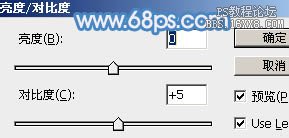
<圖34>

<圖35>
30、創建色彩平衡調整圖層,適當調整高光部分的顏色,參數設置如圖36,確定后把圖層不透明度改為:50%,效果如圖37。

<圖36>

<圖37>
最后微調一下細節,完成最終效果。

<圖38>

網友評論